כיצד לאלץ את iPhone להשתמש JPG & MP4 במקום היף & HEVC
עם כל עדכון של iOS, Apple Applehers חבורה של תכונות חדשות למכשירים הניידים שלהם. חלקם ברורים, אחרים לא כל כך. עם המהדורה האחרונה של iOS 11, Apple עשתה שינוי משמעותי למדי בתצלומים ובסרטונים שאתה מצלם עם המכשיר שלך.
עם iOS 11 ו High Sierra, תמונות וקטעי וידאו כבר לא מקודדים את מוכר ו די הרבה אוניברסלי JPG ו MP4 פורמטים. במקום זאת, תמונות ישתמשו ב- HEIF, וסרטונים ישתמשו ב- HEVC. פורמטים מודרניים יותר של HEIF ו- HEVC יש יתרונות מסוימים, אבל גם כמה מגבלות שאתה לא יכול להיות מודע.
למרבה המזל, ניתן להפוך את מכשיר ה- iOS שלך להשתמש בפורמטים נפוצים יותר JPG ו- MP4. איזו אפשרות טובה יותר עבורך? המשך לקרוא כדי לגלות.
מה זה HEIF & HEVC?
לפני שתבצע את ההחלטה שלך, חשוב להבין מה הם HEIF ו HEVC וכיצד הם שונים מ JPG ו MP4. מאז פורמטים אלה אומצו על ידי אפל כסטנדרט חדש עבור תמונות וקטעי וידאו, רבים מניחים כי הם פורמטים אפל קנייני. זה לא נכון. HEIF ו- HEVC הם רכיבי codec שפותחו על ידי קבוצת המומחים לתמונה. משמעות הדבר היא כי ה- HEIF ו- HEVC הם רכיבי codec שניתן להשתמש בהם בכל מערכת הפעלה. אבל אז שוב, כך היו JPG ו MP4. אז למה השינוי?
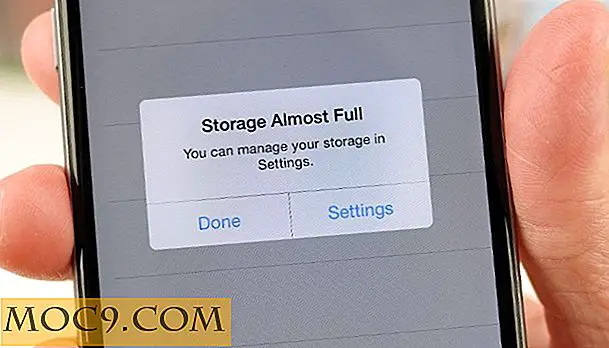
ראשית, בוא נדבר על ראשי תיבות אלה. HEIF מייצג High Effiency Image Format ו HEVC מייצג יעילות גבוהה קידוד וידאו. המילים "יעילות גבוהה" הן המפתח כאן. ביסודו של דבר, HEIF ו- HEVC משתמשים באלגוריתמים חדשים של דחיסה. זה מאפשר גודל קובץ קטן יותר מבלי להתפשר על איכות התמונות או וידאו. זה חדשות טובות עבור iOS shutterbugs אשר מקוננים על חוסר אחסון להרחבה.
פוטנציאל downsides כדי היף & HEVC

עם iPhones עכשיו ניצול מצלמות כפולה שיש את היכולת של ירי וידאו 4K, גדלים הקובץ גדלים. זה יכול להיות סיוט עבור אלה עם שטח אחסון מוגבל או מי צריך להתמודד עם מכסות נתונים ניידים. החלטתה של אפל לעבור לפורמטים של HEIF ו- HEVC על מנת להקטין את גודל הקבצים נראית כמו ללא מוח. עם זאת, אין זה אומר כי כל מכשיר מסוגל לשדרג ייהנו. עוצמת העיבוד הנדרשת לעיבוד תמונות וקטעי וידאו ב- HEIF ו- HEVC גבוהה מזו של JPG ו- MP4. משמעות הדבר היא כי HEIF ו HEVC תואמים רק את iPhone 7 ומעלה, בנוסף הדור האחרון של iPad Pro.
הערה : אם ברשותך התקן תואם, תמונות וסרטונים יהיו רק ב- HEIF וב- HEVC לאחר השדרוג ל- iOS 11. כל התמונות והסרטונים שצולמו לפני השדרוג יישארו בפורמט JPG ו- MP4.

קובצי HeIF ו- HEVC פועלים בצורה חלקה עם כל האפליקציות בתוך המערכת האקולוגית של iOS. עם זאת, אם תעביר קבצים מסוג HEIF או HEVC ל- Mac, לא תוכל להציג או לערוך אותם מיד. כדי לעשות זאת תצטרך לשדרג את מערכת ההפעלה שלך כדי High Sierra. למרבה הצער, אם אתה משתמש ב- Windows, ה- HEIF ו- HEVC אינם תואמים מהקופסה. עם זאת, ישנן כמה אפשרויות תוכנה של צד שלישי שיכול להמיר פורמטים של HEIF ו- HEVC לתבניות תואמות יותר. רק להיות מודעים לכך כמה יעלה לך.
כיצד להיפטר היף & SVVC ולהשתמש JPG & MP4 במקום
בעוד HEIF ו- HEVC יכולים לקצץ בצורה דרסטית את גודל הקובץ מבלי להקריב איכות, יש בעיות תאימות. אם אתה חושב כי HEIF ו HEVC עלול לגרום לבעיות בשבילך בעתיד, יש דרך לאלץ את מכשיר ה- iOS שלך להשתמש בפורמטים ישנים יותר, JPG ו MP4 תואם יותר.
כדי לבצע את המעבר מ- HEIF / HEVC חזרה ל- JPG / MP4, נווט אל "Settings -> Camera -> Format". כאן תראה כי "יעילות גבוהה" מסומנת כברירת מחדל. הקש על "הכי מתאים" במקום לכפות את מכשיר ה- iOS שלך כדי ללכוד תמונות ב- JPG ווידאו ב- MP4. אתה תמיד יכול להפוך את הפעולה הזו אם וכאשר זה מתאים לך.

שים לב כי בעוד JPG ו MP4 הם פורמטים תואמים יותר, הם ללעוס שטח אחסון נוסף. כמובן, אם אתה רוצה להבטיח תאימות מקסימלית עם התוכנה הקיימת, JPG ו MP4 הם כנראה הדרך ללכת, עכשיו לפחות.
מה דעתך על אימוץ אפל של פורמטים של ה- HEIF ו- HEVC? האם אתה חוזר ל JPG ו MP4? אם כך, למה? תן לנו לדעת את ההערות!







